Montera enkelt Google Drive i Ubuntu 16.04 utan tredjepartsprogram
Google har ännu inte släppt en officiell Linux-klient för sin Drive Cloud Storage-tjänst, men det betyder inte att du inte kan komma åt tjänsten på Linux om du inte vill gå ner på den ofta räknade webbläsaruten.
Vi har faktiskt redan diskuterat flera sätt att göra det. Men om du tittar på dig, måste alla lösningar som vi diskuterat hittills kräva att du installerar en dedikerad tredjeparts Google Drive-klient. Vad händer om du installerar en dedikerad klient är inte ett alternativ? Finns det en lösning i det fallet?
Tja, om du pratar i Ubuntu-sammanhang (eller distros som använder GNOME-skrivbord i allmänhet), kommer du vara glad att veta att svaret är Ja. Lösningen som vi kommer att diskutera här kommer att göra det möjligt för dig att komma åt tjänsten molnlagring från filerna Nautilus (GNOME-filer).
Obs! Alla kommandon och instruktioner som nämns i denna artikel har testats på Ubuntu 16.04.
Inrätta
För att integrera Google Drive-tjänsten med Nautilus-filhanteraren på din Ubuntu 16.04-maskin måste du först ladda ner och installera GNOME Control Center och Online Accounts-paket, något som du kan göra genom att utföra följande kommandon:
sudo apt-get install gnome-control-center gnome-online-konton
Efter att dessa paket har installerats, starta Control Center från Ubuntu Dash.

Klicka här på ikonen "Online-konton" i avsnittet "Personlig" och klicka sedan på knappen "Lägg till ett online-konto" i fönstret som visas.


Välj Google från listan över tjänster som visas och ange sedan dina Google-kontouppgifter.


När inloggningen är framgångsrik ser du att fönstret "Online-konton" visar vilken information från ditt Google-konto som kan användas.

Här representerar posten "Filer" ditt Google Drive-konto.
Användande
När du är klar med alla steg som nämns i föregående avsnitt öppnar du bara ett nytt Nautilus-fönster och du ser att ditt Google Drive-konto visas som en post i sidofältet.

Om du vill att innehållet i Google Drive ska visas som miniatyrbilder kan du göra det genom att gå till "Redigera -> Inställningar." På fliken "Förhandsgranska", ändra värdet på fältet Visa miniatyrer från "Lokala filer Endast "till" Alltid. "

Tänk på att alla dina Google-filer och kataloger som visas här inte är en lokal kopia av dina saker i molnet. Du kan dock öppna något av dessa, göra ändringar och spara dem. Alla ändringar kommer omedelbart att återspeglas i filen / katalogen som lagras i molnet.
Om det finns ett krav på att skapa en lokal kopia av en fil / katalog, kan du - när som helst - kopiera den var som helst lokalt på ditt filsystem.
Slutligen, för att ta bort din Google Drive-post från sidofältet, högerklickar du på den och väljer alternativet "Unmount".

Slutsats
Den största uppgiften att ha tjänsten integrerad med din filhanterare är att du kan få tillgång till det på bara några klick (högst). För att inte tala om det faktum att du inte behöver brainstorm med en ny programvara eller klient. Om du är en av dem som inte är bekanta med kommandoraden eller intresserad av att lära dig en ny GUI-klient, uppmanar jag dig att ge den här lösningen ett försök.


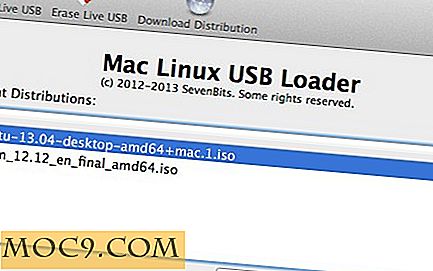
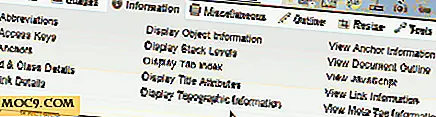
![Så här ändrar du muspekare storlek i OS X [Snabbtips]](http://moc9.com/img/Change-Cursor-Size-OS-X-System-Preferences-Apple-Menu.jpg)


